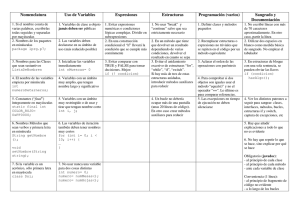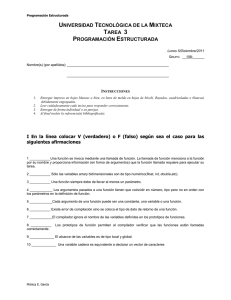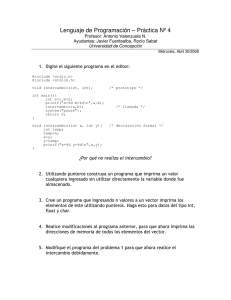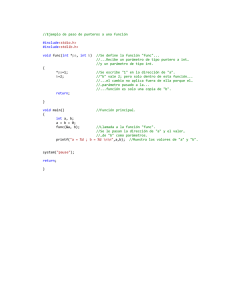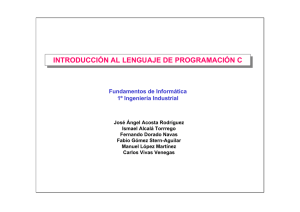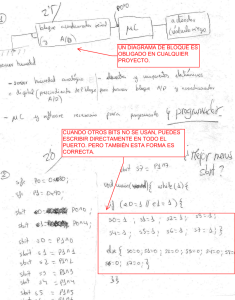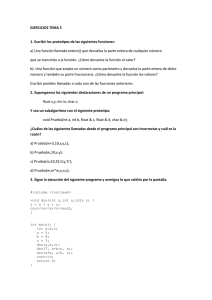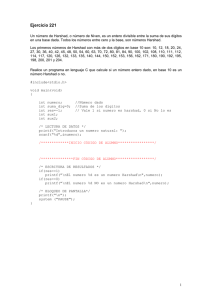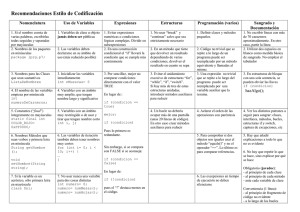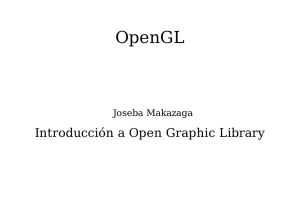Paquete fundamentos Lectura
Anuncio
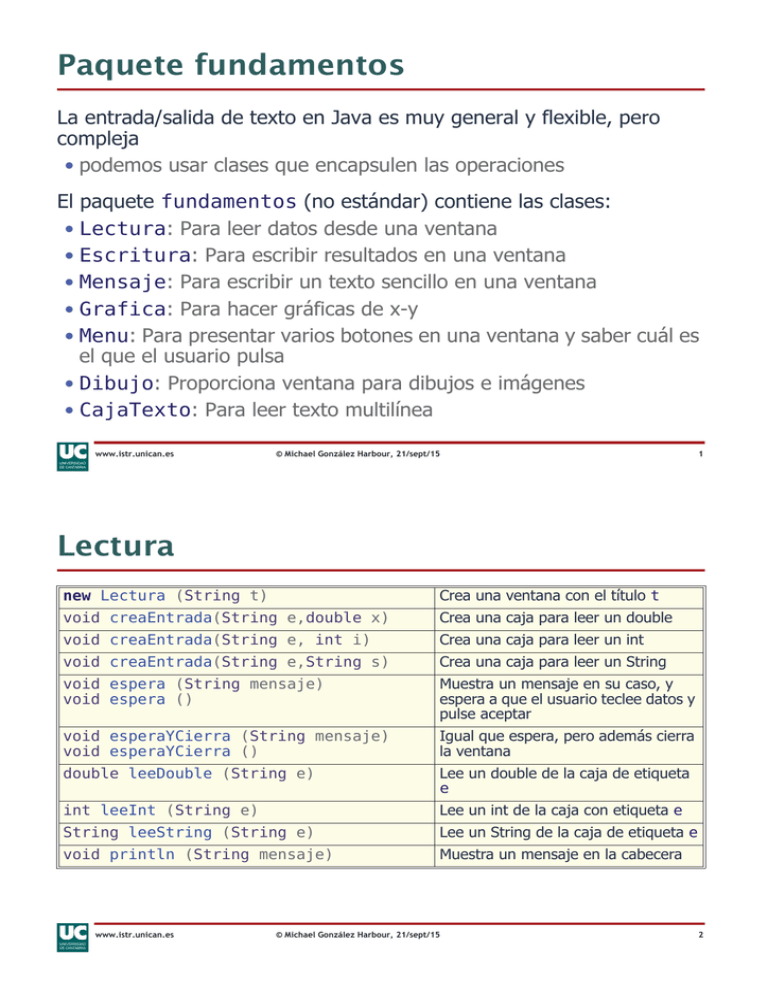
Paquete fundamentos
La entrada/salida de texto en Java es muy general y flexible, pero
compleja
• podemos usar clases que encapsulen las operaciones
El paquete fundamentos (no estándar) contiene las clases:
• Lectura: Para leer datos desde una ventana
• Escritura: Para escribir resultados en una ventana
• Mensaje: Para escribir un texto sencillo en una ventana
• Grafica: Para hacer gráficas de x-y
• Menu: Para presentar varios botones en una ventana y saber cuál es
el que el usuario pulsa
• Dibujo: Proporciona ventana para dibujos e imágenes
• CajaTexto: Para leer texto multilínea
www.istr.unican.es
© Michael González Harbour, 21/sept/15
1
UNIVERSIDAD
DE CANTABRIA
Lectura
new Lectura (String t)
Crea una ventana con el título t
void creaEntrada(String e,double x)
Crea una caja para leer un double
void creaEntrada(String e, int i)
Crea una caja para leer un int
void creaEntrada(String e,String s)
Crea una caja para leer un String
void espera (String mensaje)
void espera ()
Muestra un mensaje en su caso, y
espera a que el usuario teclee datos y
pulse aceptar
void esperaYCierra (String mensaje)
void esperaYCierra ()
Igual que espera, pero además cierra
la ventana
double leeDouble (String e)
Lee un double de la caja de etiqueta
e
int leeInt (String e)
Lee un int de la caja con etiqueta e
String leeString (String e)
Lee un String de la caja de etiqueta e
void println (String mensaje)
Muestra un mensaje en la cabecera
www.istr.unican.es
UNIVERSIDAD
DE CANTABRIA
© Michael González Harbour, 21/sept/15
2
Ejemplo
Hacer un programa para calcular la distancia entre dos puntos del globo,
y que acepte datos de entrada con Lectura:
import fundamentos.*;
public class Dist {
public static void main(String[] args) {
double dist; // Kilometros
double lon1,lat1,lon2,lat2; // grados
// Paso 1: crear el objeto
Lectura pantalla = new Lectura("Círculo Máximo");
// Paso 2: crear las entradas para los datos a leer
pantalla.creaEntrada("Latitud 1",0.0);
pantalla.creaEntrada("Longitud 1",0.0);
pantalla.creaEntrada("Latitud 2",0.0);
pantalla.creaEntrada("Longitud 2",0.0);
www.istr.unican.es
© Michael González Harbour, 21/sept/15
3
UNIVERSIDAD
DE CANTABRIA
Ejemplo (cont.)
// Paso 3: esperar a que el usuario teclee
pantalla.espera
("Introduce coordenadas y pulsa Aceptar");
// Paso 4: leer los datos tecleados
lat1=pantalla.leeDouble("Latitud 1");
lon1=pantalla.leeDouble("Longitud 1");
lat2=pantalla.leeDouble("Latitud 2");
lon2=pantalla.leeDouble("Longitud 2");
// Trabajar con los datos leídos
lat1=Math.toRadians(lat1);
lat2=Math.toRadians(lat2);
lon1=Math.toRadians(lon1);
lon2=Math.toRadians(lon2);
www.istr.unican.es
UNIVERSIDAD
DE CANTABRIA
© Michael González Harbour, 21/sept/15
4
Ejemplo (cont.)
}
}
// Calcular la distancia y mostrarla en pantalla
dist=Math.toDegrees(Math.acos(Math.sin(lat1)*
Math.sin(lat2)+
Math.cos(lat1)*Math.cos(lat2)*
Math.cos(lon1-lon2)))*
60.0*1.852;
pantalla.println("La distancia es: "+dist+" Km");
www.istr.unican.es
© Michael González Harbour, 21/sept/15
5
UNIVERSIDAD
DE CANTABRIA
Escritura
new Escritura (String t)
Crea una ventana con su título
void insertaValor (String e,double x)
Crea una caja con la etiqueta y el
valor
void insertaValor(String e, int)
Crea una caja con la etiqueta y el
valor
void insertaValor(String e,String s)
Crea una caja con la etiqueta y el
valor
void espera ()
Espera a que el usuario pulse
aceptar, y cierra la ventana
En el ejemplo anterior, podríamos cambiar la última línea por:
Escritura res = new Escritura ("Círculo Máximo");
res.insertaValor("Distancia (Km)",dist);
res.espera();
www.istr.unican.es
UNIVERSIDAD
DE CANTABRIA
© Michael González Harbour, 21/sept/15
6
Mensaje
new Mensaje ()
Constructor que crea la ventana
new Mensaje (String t)
Constructor que crea la ventana y le
pone título
void escribe(String m)
Muestra el mensaje y espera a que se
pulse el botón OK
Ejemplo:
Mensaje mens = new Mensaje();
mens.escribe("Esto es un mensaje");
www.istr.unican.es
© Michael González Harbour, 21/sept/15
7
UNIVERSIDAD
DE CANTABRIA
Grafica
new Grafica ()
Constructor que crea la ventana con
títulos en blanco
new Grafica (String titulo,
String tituloX, String tituloY)
Constructor alternativo que pone los
títulos de la ventana y los ejes X e Y
void inserta (double x,double y)
Inserta el punto (x,y) en la gráfica
actual
void otraGrafica ()
Crea una nueva gráfica en la misma
ventana
void pinta()
Pinta todas las gráficas
void ponLineas (boolean b)
Pone o quita la opción de mostrar la
gráfica con líneas entre cada punto
void ponSimbolo (boolean b)
Pone o quita la opción de símbolos en
la gráfica actual
void ponTitulo (String t)
Pone el título de la gráfica actual
void ponColor (int c)
Pone el color de la gráfica actual
www.istr.unican.es
UNIVERSIDAD
DE CANTABRIA
© Michael González Harbour, 21/sept/15
8
Ejemplo de creación de una gráfica
Grafica g = new Grafica ("Valores","x","y");
// El primer grafico
g.ponSimbolo(true);
g.ponColor(Grafica.azul);
g.ponTitulo("graf1");
g.inserta(x1,y1);
g.inserta(x2,y2);
...
// El segundo grafico
g.otraGrafica();
g.ponColor(Grafica.rojo);
g.ponTitulo("graf2");
g.inserta(p1,q1);
g.inserta(p2,q2);
...
// Pintar las dos gráficas
g.pinta();
www.istr.unican.es
© Michael González Harbour, 21/sept/15
9
UNIVERSIDAD
DE CANTABRIA
Menu
new Menu (String t)
Constructor que crea la ventana con
su título
void insertaOpcion (String e,
int code)
Crea un botón con la etiqueta y el
código numérico indicados
int leeOpcion ()
Espera a que el usuario pulse un
botón, y retorna el código numérico
del botón pulsado
int leeOpcion (String e)
Muestra un mensaje, espera a que el
usuario pulse un botón, y retorna el
código numérico del botón pulsado
void println (String s)
Muestra un mensaje en la cabecera
www.istr.unican.es
UNIVERSIDAD
DE CANTABRIA
© Michael González Harbour, 21/sept/15
10
Ejemplo con Menu
Menu menu= new Menu("Prueba de Menu");
int op;
// prepara la lista de opciones
menu.insertaOpcion("Insertar libro",1);
menu.insertaOpcion("Borrar libro",2);
menu.insertaOpcion("Prestar libro",3);
menu.insertaOpcion("Consultar libro",4);
menu.insertaOpcion("Salir",5);
// espera a que el usuario elija una opción
op=menu.leeOpcion("Elige una opcion");
www.istr.unican.es
© Michael González Harbour, 21/sept/15
11
UNIVERSIDAD
DE CANTABRIA
Dibujo
new Dibujo (String titulo)
Constructor que crea la ventana con su título y
tamaño 640x480
new Dibujo (String titulo,
int alto,int ancho)
Constructor que crea la ventana con su título y el
tamaño indicado
void espera()
Pinta el dibujo y espera que se pulse OK
void pinta()
Hace el dibujo de forma inmediata, sin esperar
void ponColorLapiz
(ColorFig color)
Pone el color del lápiz con el que se pinta.
void ponRelleno
(ColorFig color)
Pone el color del relleno de las figuras cerradas
void ponLetra(int tamaño)
Pone el tamaño de la letra del texto dibujado
void hazLienzoSinLimite()
Hace que si se dibuja fuera del lienzo no salgan
mensajes de error
void borra()
Borra el dibujo poniendo el fondo gris claro
void borra(ColorFig color)
Borra el dibujo poniendo el fondo del color indicado
www.istr.unican.es
UNIVERSIDAD
DE CANTABRIA
© Michael González Harbour, 21/sept/15
12
Dibujo (cont.)
void dibujaTexto(String texto,
int xOrigen,int yOrigen)
void dibujaPunto(int x,int y)
void dibujaLinea(int xOrigen,int yOrigen,
int xDestino,int yDestino)
void dibujaLineas (int[] x,int[] y);
void dibujaRectangulo(int x1,int y1,
int x2, int y2)
void dibujaElipse(int x1,int y1,
int x2, int y2)
void dibujaArco(int x1,int y1,
int x2, int y2,int angulo1,int angulo2);
void dibujaPoligono(int[] x, int[] y)
void dibujaImagen(int xOrigen,int yOrigen,
String nombreFichero)
www.istr.unican.es
Operaciones de
dibujar
© Michael González Harbour, 21/sept/15
13
UNIVERSIDAD
DE CANTABRIA
Colores disponibles
ColorFig.negro
ColorFig.azul
ColorFig.grisOscuro
ColorFig.gris
ColorFig.verde
ColorFig.grisClaro
ColorFig.magenta
ColorFig.naranja
ColorFig.rosa
ColorFig.rojo
ColorFig.blanco
ColorFig.amarillo
www.istr.unican.es
UNIVERSIDAD
DE CANTABRIA
© Michael González Harbour, 21/sept/15
Constantes estáticas de la clase
ColorFig
14
Ejemplo de Dibujo
Dibujo dib=new Dibujo
("Prueba de dibujo",480,300);
dib.borra(ColorFig.blanco);
dib.ponGrosorLapiz(4);
dib.ponColorLapiz(ColorFig.magenta);
dib.dibujaElipse(50,100,90,140);
dib.dibujaArco(50,200,90,240,-45,45);
dib.dibujaImagen(250,30,"mi-foto.jpg");
dib.espera();
//necesario para que se pinte la ventana
www.istr.unican.es
© Michael González Harbour, 21/sept/15
15
UNIVERSIDAD
DE CANTABRIA
CajaTexto
new CajaTexto (String s,
int filas,
int columnas)
Crea una ventana con el título s, y el tamaño
en caracteres indicado por filas y columnas
void espera ()
Espera a teclear datos y pulsar aceptar; luego
se coloca en la primera línea del texto
boolean hayMas()
Retorna un booleano indicando si hay mas
líneas por leer o no
double leeDouble ()
Lee un double de la línea actual
int leeInt ()
Lee un int de la línea actual
String leeString ()
Lee un String de la línea actual
void avanzaLinea ()
Avanza a la siguiente línea
www.istr.unican.es
UNIVERSIDAD
DE CANTABRIA
© Michael González Harbour, 21/sept/15
16
Ejemplo con una caja de texto
Este fragmento de código muestra en pantalla las líneas tecleadas en
una caja de texto
// crea el objeto
CajaTexto caja = new CajaTexto ("Prueba de Caja de
Texto",20,50);
// espera a que el usuario teclee texto
caja.espera();
// lazo para mostrar todas las líneas tecleadas
while (caja.hayMas()) {
System.out.println(caja.leeString());
caja.avanzaLinea();
}
www.istr.unican.es
© Michael González Harbour, 21/sept/15
17
UNIVERSIDAD
DE CANTABRIA
Otros métodos de la clase CajaTexto
void esperaYCierra ()
Igual que espera, y además cierra la ventana
void reinicia ()
Se coloca en la primera línea del texto
double leeDouble
(int pos)
Lee el double que ocupa la posición pos de la
línea actual;
se separan con espacios en blanco;
el primer numero es el de pos=0)
int leeInt (int pos)
Lee el int que ocupa la posición pos de la
línea actual
void borra()
Borra el texto de la caja de texto
void println (String s)
Añade una línea con el String s a la caja de
texto
www.istr.unican.es
UNIVERSIDAD
DE CANTABRIA
© Michael González Harbour, 21/sept/15
18
Ejemplo: Lectura de datos en 3 columnas
caja = new CajaTexto ("Lectura en columnas",20,50);
caja.esperaYCierra();
int fila=0;
while (caja.hayMas()) {
// leer datos de las tres columnas
//y ponerlos en pantalla
for (int col=0; col<3; col++) {
System.out.println("Fila:"+fila+" Col: "+col+
" ="+caja.leeDouble(col));
}
caja.avanzaLinea();
fila++;
}
www.istr.unican.es
UNIVERSIDAD
DE CANTABRIA
© Michael González Harbour, 21/sept/15
19